win7系统命令行删除文件 命令行删除文件的解决方法?
发布日期:2019-12-31
作者:电脑公司特别版
来源:http://www.dngstbb.com
win7系统命令行删除文件 命令行删除文件的解决方法?
win7的命令提示符这个功能非常强大,它可以通过一些简单的命令来完成指定的查询、修改、删除等任务。特别是有些顽固文件或是文件夹总是让你删除不掉的时候,这时候不要着急,其实win7命令行删除文件是非常有效的。
win7命令行删除文件方法步骤:
1、首先我们可以直接在开始菜单中搜索cmd.exe快速打开命令提示符或者按组合键win+r打开运行窗口,输入cmd并回车调出命令提示符。如图所示:
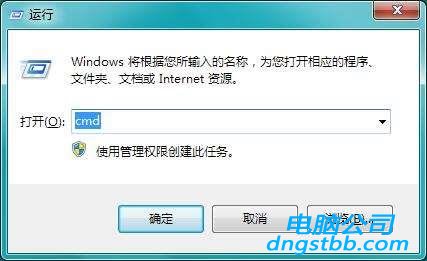
2、接下来先学习删除单个文件:
①删除图下所示的dafanshu.txt,需在命令提示符窗口中键入“del E:\Mydownloads\dafanshu.txt”命令,该命令的含义是删除硬盘e下文件夹mydownloads中的dafanshu.txt文件。如图所示:
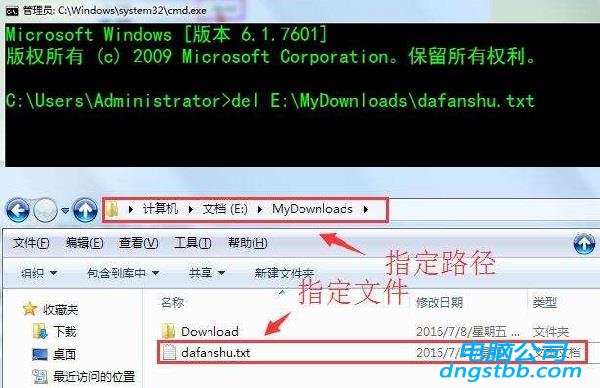
②回车执行命令,就能够发现文件已经删除。如图所示:
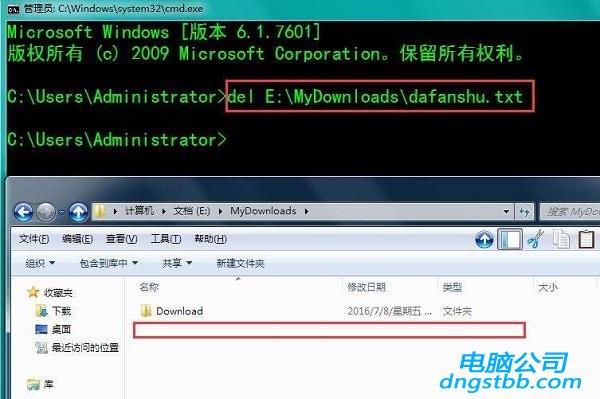
③在del后面加个/p可以在删除单个指定文件时显示“是否删除”提示。如图所示:

3、删除子目录下的同名(指定)文件:
①例如想要删除e盘下所有文件名为dafanshu.txt的文件,需在命令提示符窗口中键入“del /s E:\dafanshu.txt”命令,单击回车键执行该命令,窗口中将显示所有符合命令要求的已被删除的指定文件。如图所示:
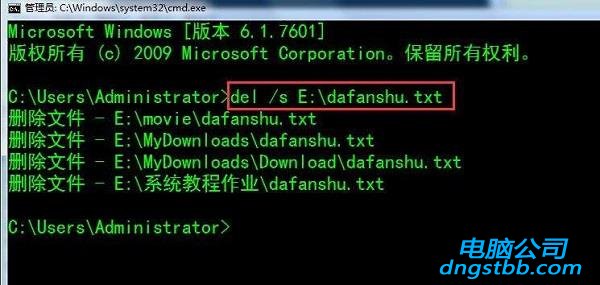
注:/s指在所有子文件夹中删除指定文件。在del后面加个/p(/s前面)可以在删除子目录下的同名(指定)文件时显示“是否删除”提示。
4、了解del的用法,只需在命令提示符中输入“del /?”即可,如图所示:

以上就是win7命令行怎么删除文件的具体方法,有兴趣的小伙伴可以来试一下,希望对大家有所帮助。
系统教程推荐
系统下载推荐
-
1
 详情
详情风林火山win7免激活64位旗舰精品版v2022.09
更新日期:2022-05-01 -
2
 详情
详情电脑公司Windows10 2020.01 32位 绿色纯净版
更新日期:2019-12-24 -
3
 详情
详情番茄花园Ghost Win7 32位 体验装机版 2021
更新日期:2021-08-26 -
4
 详情
详情技术员联盟ghost XP3珍藏正式版v2022.09
更新日期:2022-05-01 -
5
 详情
详情雨林木风win11免激活64位电竞汉化版v2021.10
更新日期:2021-09-20 -
6
 详情
详情游戏专用最新win7 32位功能全能版v2022.09
更新日期:2022-05-01 -
7
 详情
详情大地系统Windows8.1 安全装机版64位 2021
更新日期:2021-08-26 -
8
 详情
详情电脑公司Windows8.1 2021 64位 纯净装机版
更新日期:2021-08-26






